Si të fshini një faqe në Word {Udhëzues}
Po përpiqeni të fshini një faqe të zbrazët në Word? Në këtë udhëzues, ne do t
Transmetimi i drejtpërdrejtë i YouTube mund të ndihmojë markat dhe krijuesit të krijojnë lidhje më personale me audiencën e tyre. Përmbajtja video që kemi parë në platformë regjistrohet fillimisht, modifikohet dhe më pas ngarkohet për audiencën e synuar. Megjithatë, me hapin në trend, YouTube tani i lejon përdoruesit të transmetojnë video në kohë reale për shikuesit.
Por, përpara se të filloni me transmetimin në YouTube, ka disa gjëra që duhet t'i ndiqni përpara se të përfitoni nga funksioni:
(Mund të lexoni për kufizimet e transmetimit të drejtpërdrejtë këtu )
Nis transmetimin e drejtpërdrejtë të YouTube në desktop
Lexoni udhëzuesin hap pas hapi për të mësuar se si të filloni transmetimin e YouTube në PC dhe celular:
Hapi 1 - Verifikoni llogarinë tuaj në YouTube
Qëllimi i verifikimit të llogarisë suaj në YouTube është të garantojë identitetin dhe të shmangë abuzimin e ndarjes së përmbajtjes së padëshiruar. Për të verifikuar llogarinë tuaj për transmetim të drejtpërdrejtë, ndiqni hapat e mëposhtëm:
Duhet të prisni 24 orë për të verifikuar llogarinë tuaj për transmetim të drejtpërdrejtë. Pasi të kalojë koha, mund të transmetoni një transmetim të drejtpërdrejtë në desktop ose celular.
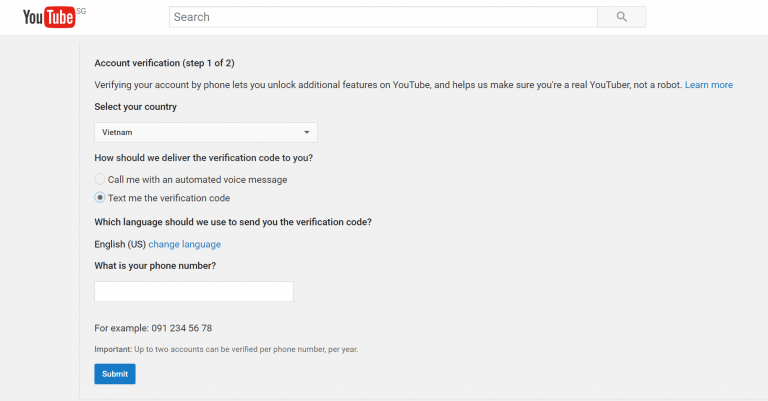
Hapi 2- Konfiguro një Webcam nëse është e nevojshme
Meqenëse po transmetoni drejtpërdrejt nga desktopi, duhet të keni një lloj aparati. Pasi të keni konfiguruar me sukses Webkamerën, hapi tjetër do të shfaqet drejtpërdrejt. Në rast se dëshironi të transmetoni drejtpërdrejt një lojë ose një film, mund të kaloni te " Si të transmetoni lojën ose filmin drejtpërdrejt në YouTube"?
Hapi 3- Filloni transmetimin e drejtpërdrejtë në YouTube
Klikoni në ikonën në formë kamere, e vendosur në pjesën e sipërme të djathtë të panelit të YouTube . Klikoni në butonin Shko drejtpërdrejt > Lejo t'i japë shfletuesit tuaj lejen për të hyrë në Webcam > Futni një titull në transmetimin tuaj > Bëje atë Publik > Tjetra > YouTube do t'ju kërkojë të pozoni për fotografinë tuaj të transmetimit të drejtpërdrejtë. Lëreni kamerën tuaj të internetit të kapë foton dhe klikoni butonin Shko Live për të vazhduar.
Mund të klikoni në butonin END Transmetimi për të përfunduar transmetimin e drejtpërdrejtë kur kërkohet. Videoja e transmetimit të drejtpërdrejtë në YouTube do të ruhet automatikisht në kanalin tuaj.
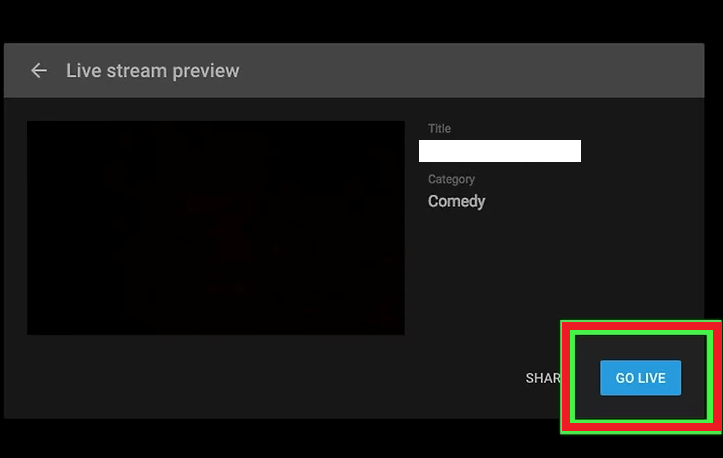
Si të transmetohet një lojë ose film i drejtpërdrejtë në YouTube?
Për lojërat e transmetimit të drejtpërdrejtë në YouTube, duhet të keni një softuer kodues që ju lejon të transmetoni lojën tuaj, filmat dhe më shumë. Shikoni listën e koduesve që do t'ju lejojnë të kapni rezultatet e lojës tuaj dhe më pas t'ju lejojnë ta transmetoni atë në YouTube.
Ndiqni procesin e mëposhtëm për të krijuar një transmetim të drejtpërdrejtë me kodues:
Hapi 1- Instaloni dhe konfiguroni koduesin
Hapi 2- Meqenëse ju kemi thënë tashmë se si të verifikoni llogarinë tuaj në YouTube për transmetim të drejtpërdrejtë, mund të vazhdoni me hapin tjetër.
Hapi 3 – Klikoni në ikonën Ngarko, e vendosur në këndin e sipërm djathtas të ekranit në YouTube
Hapi 4 – Klikoni në butonin Shko Live > do të çoheni në Dhomën e Kontrollit të Live. Këtu duhet të konfiguroni transmetimet tuaja për të shkuar më tej për transmetimin në YouTube
Hapi 5 – Klikoni në Transmetim në krye të ekranit > jepni titullin dhe përshkrimin > vendosni Privatësinë
Hapi 6 – Tani nisni koduesin tuaj dhe kthehuni te paneli i drejtpërdrejtë dhe prisni që të shfaqet pamja paraprake
Hapi 7 – Thjesht klikoni në butonin Go Live, ai ndodhet në anën e djathtë
Pasi të keni mbaruar, klikoni në butonin Përfundo transmetimin dhe ndaloni dërgimin e përmbajtjes nga koduesi juaj i vendosur. Nëse transmetimi juaj zgjat më pak se 12 orë, videoja do të arkivohet automatikisht. Për të hyrë në transmetimet tuaja të drejtpërdrejta, mund të shkoni te Prekja drejtpërdrejt në pultin e YouTube Studio.
Nis transmetimin e drejtpërdrejtë të YouTube në pajisjen celulare
Sigurohuni që të keni të paktën 1000 abonentë për të filluar transmetimin në YouTube. Nëse e bëni këtë, ndiqni hapat e mëposhtëm:
Hapi 1- Nisni YouTube në pajisjen tuaj dhe regjistrohuni në llogarinë tuaj, nëse kërkohet.
Hapi 2- Prekni ikonën Kamera dhe zgjidhni opsionin Go Live.
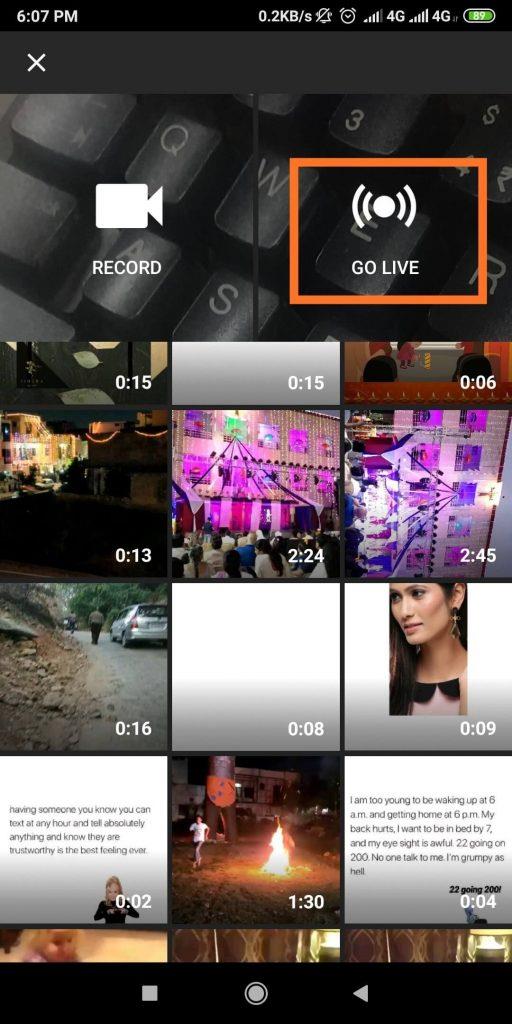
Hapi 3- Lejo YouTube të ketë qasje në Kamera, Mikrofoni dhe Vendndodhja për të transmetuar drejtpërdrejt.
Hapi 4- Mund të zgjidhni ikonën e Kamerës për të regjistruar transmetimin e drejtpërdrejtë, ose të zgjidhni ikonën e telefonit për të kapur gjërat e pranishme në ekranin tuaj.
Hapi 5- Jepini transmetimit tuaj të drejtpërdrejtë YouTube një titull të përshtatshëm dhe zgjidhni Cilësimet e privatësisë.
Hapi 6 - Mund të shkoni te "Më shumë opsione" për të personalizuar më tej transmetimin tuaj të drejtpërdrejtë. Këto opsione përfshijnë planifikimin e transmetimit të drejtpërdrejtë, bisedat e drejtpërdrejta dhe kufizimet e moshës për shikuesit.
Hapi 7 – Lëreni kamerën e telefonit tuaj të regjistrojë miniaturën për transmetimin tuaj të drejtpërdrejtë në YouTube ose mund të zgjidhni edhe të ngarkoni një fotografi miniaturë.
Hapi 8- Zgjidhni opsionin Share, dhe trokitni lehtë mbi butonin Go Live për të filluar me YouTube Live Streaming.
Thjesht prekni butonin Finish për të përfunduar transmetimin tuaj të drejtpërdrejtë të ndjekur nga butoni OK.
Pra, çfarë mendimi keni për YouTube Live Steaming? E keni provuar ndonjëherë? Nëse po, atëherë ndani përvojën tuaj në seksionin e komenteve më poshtë. Gjithashtu, na tregoni se cilin kodues keni përdorur për lojërat e transmetimit të drejtpërdrejtë dhe transmetime të tjera.
Po përpiqeni të fshini një faqe të zbrazët në Word? Në këtë udhëzues, ne do t
Kjo është një nga pyetjet më të mëdha që bëjnë përdoruesit, nëse mund të shohin kush e ka parë profilin e tyre në Instagram. Mësoni më shumë për mënyrat dhe mjetet që ndihmojnë në monitorimin e vizitorëve të profilit tuaj!
Mësimi për instalimin e një printeri në Windows 10, duke përfshirë printerët Wi-Fi dhe ata lokalë. Udhëzime hap pas hapi dhe zgjidhje për problemet e zakonshme.
Mësoni se si të zhbllokoni dikë në Facebook dhe Messenger lehtësisht me këtë udhëzues të detajuar. Ndiqni hapat e thjeshtë për të rifituar kontaktin me miqtë tuaj të bllokuar.
Dëshironi të fshini lejet e skaduara dhe të rregulloni portofolin e Apple? Ndiqni ndërsa unë shpjegoj në këtë artikull se si të hiqni artikujt nga Apple Wallet.
Pavarësisht nëse jeni i rritur apo i ri, mund t'i provoni këto aplikacione ngjyrosëse për të çliruar kreativitetin tuaj dhe për të qetësuar mendjen tuaj.
Ky udhëzues ju tregon se si të zgjidhni një problem me pajisjen tuaj Apple iPhone ose iPad që shfaq vendndodhjen e gabuar.
Shiko se si mund të aktivizosh dhe menaxhosh "Mos shqetëso" në iPad, në mënyrë që të përqendrohesh në atë që duhet të bësh. Këtu janë hapat që duhen ndjekur.
Shihni mënyra të ndryshme se si mund ta bëni tastierën tuaj iPad më të madhe pa një aplikacion të palës së tretë. Shihni gjithashtu se si ndryshon tastiera me një aplikacion.
A po përballeni me gabimin e iTunes që nuk zbulon iPhone ose iPad në kompjuterin tuaj Windows 11? Provoni këto metoda të provuara për të zgjidhur problemin tani!






